edius教程
edius入门教程
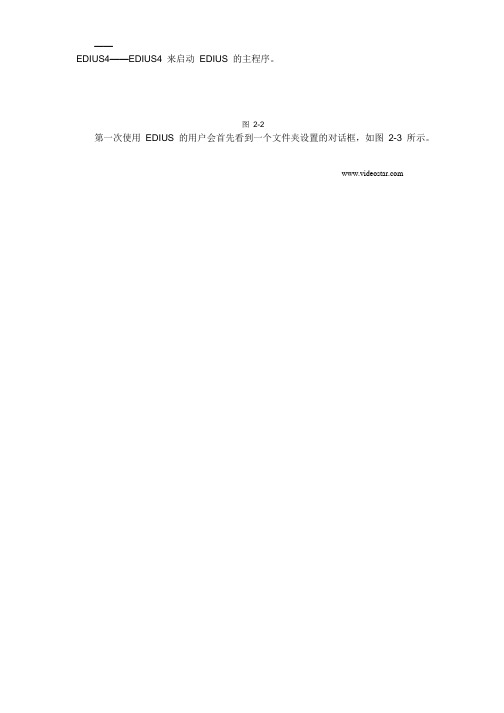
——EDIUS4——EDIUS4 来启动EDIUS 的主程序。
图2-2第一次使用EDIUS 的用户会首先看到一个文件夹设置的对话框,如图2-3 所示。
角的开始按钮,即可正式进入EDIUS 的工作界面了。
图2-72.2 EDIUS界面图2-9轨道的左侧区域称作轨道面板,这里提供一系列对轨道的操作。
图2-10标签栏:显示当前序列的名称,如果建立了多个序列的话,可以在这里找到其它序列的标签卡,点击即可切换。
时间线显示比例:对于后期编辑人员来说,工作中最频繁的动作之一恐怕就是调节时间线的显示比例。
点击按钮边向下的小箭头能打开显示比例菜单,EDIUS 提供了许多现成的显示比例可供使用。
除此以外,用户还可以使用快捷键:Ctrl+数字小键盘的+或-,或者Ctrl +鼠标中键滚轮来随意调节显示比例。
时间线显示比例按钮顶部的小滑块也能拖动来调整。
注意:若使用小滑块调整的话,时间线比例会显示为几个小横线“----”。
图2-11轨道名称:EDIUS 拥有4 种类型的轨道:V 视频轨道——可以放置视频素材或字幕素材;VA 视音频轨道——可以放置视音频素材或字幕素材;T 字幕轨道——可以放置字幕素材或视频素材,该轨道上的素材可以使用一类叫做字幕混合的特殊效果;A 音频轨道——可以放置音频素材。
轨道锁定:锁定后,该轨道上的素材无法编辑,鼠标指针旁会有一个小锁标记。
视频通道:打开后,新添加素材时,统一将视频放置在该轨道上。
视频静音:打开后,该轨道上的视频不可见。
音频静音:打开后,该轨道上的音频静音。
波形显示:打开后,显示该轨道上的音频波形。
细心的读者可能发现,轨道名称边还有小三角图标,以VA 轨为例。
图2-12点击第一个小三角展开轨道,对于带有音频的素材,EDIUS 会自动为其创建波形缓存。
图2-13点击一个小矩形图标,即可激活VOL 音量控制和PAN 声相控制(切换),其中橙色线即是音量控制线,中央的蓝色线即是声相控制线。
2024版Edius简易教程

常见问题解决方案
输出失败
检查输出设置是否正确,如分辨率、编码等;确保计算机 性能足够,可尝试关闭其他程序或降低输出质量。
01
视频质量差
提高输出比特率、选择合适的编码方式; 在编辑过程中避免过度压缩或添加过多 特效。
02
03
分享失败
检查网络连接是否正常;确保分享的 视频符合社交媒体平台的规定和要求。
03 5. 等待安装完成,启动Edius并进行初始化设置。
02
界面认识与基本操作
启动界面及功能区域介绍
启动界面
展示Edius软件版本、最近打开项目等 信息,提供新建、打开、导入等快速 操作入口。
功能区域
包括菜单栏、工具栏、素材库、时间 线、预览窗口等,各区域功能明确, 方便用户快速找到所需工具。
根据输出设备和播放器的兼容性, 选择合适的编码方式,如H.264、 MPEG-2等。
社交媒体分享方法
直接分享
Edius支持将视频直接分享到社交媒体平台,如YouTube、 Facebook等。
链接分享
可将输出的视频上传到视频分享网站,然后分享链接给朋友或同 事。
二维码分享
部分社交媒体平台支持二维码分享功能,可将二维码分享给他人, 方便快速打开和观看。
点击“确定”按钮开始渲染输出 含字幕的视频文件。等待渲染完 成后,即可在指定路径下找到导 出的视频文件。
06
项目输出与分享方式
输出格式选择及参数设置
01
输出格式
参数设置
02
03
编码选择
Edius支持多种输出格式,如 MP4、AVI、MOV等,可根据需 求选择合适的格式。
在输出前,可设置视频分辨率、 帧率、比特率等参数,以获得最 佳的视频质量。
edius标准教程----第三章_EDIUS编辑基础.

()第三章EDIUS编辑基础通过前面章节的介绍,你是否已经对EDIUS 产生了浓厚的兴趣呢?那么从现在开始,我们就来较全面地学习EDIUS 的各个方面,包括:采集、导入素材、编辑、特效、输出等等。
首先介绍EDIUS 的编辑基础,并在学习过程中完成一个短片的制作。
图3-13.1工程设置和程序设置进入EDIUS 编辑之前,一起对工程设置和程序设置作一个简单的、必要的了解。
3.1.1 EDIUS工程设置启动软件后,第一眼看到的将是一个欢迎界面。
如图3-2 所示。
图3-2V4.5 中引入一个新的概念:用户偏好设置。
在过去的版本中,用户只能保存自己的快捷键、界面布局和程序设置,现在,只须使用一个用户偏好设置预设文件即可保存所有自定义项目,包括快捷键、界面风格布局、程序设置甚至自添加的按键和插件设置等。
点击“新建配置文件”可以重新获得一个默认设置的配置文件,现在你能做一些个性化的修改,比如起个独一无二的名字(支持中文)或者挑选一张喜欢的图片。
如图3-3 所示。
图3-3用户偏好设置对于希望在多个不同EDIUS 系统之间工作的人员来说非常方便,一个预设文件即可让后期编辑马上工作在熟悉的环境中。
而且编辑过程中,EDIUS 可以随时在多个用户偏好设置文件之间切换,制作人员完全可以为自己预设多个对应不同任务的软件环境。
偏好设置可保存为一个预设文件(.eup 文件)以方便导入导出。
如图3-4 所示。
3-4欢迎界面的中间部分是最近工程列表,我们可以在此快速打开最近制作的工程。
如图3-5 所示。
图3-5欢迎界面的下方主要是工程预设。
图3-6EDIUS 拥有几乎所有的广播级播出视频设置,但是以往每次调整工程设置时,都会需要在EDIUS 长长的列表中选择,然后逐个调系统整音频通道映射,调整轨道数等参数,有点不太方便。
在V4.5 以后只需设置一次,就会将当前设置保存为一个工程预设。
每次新建工程或者调整工程设置的时候,只要选择需要的工程预设图标即可。
2024版年度EDIUS高级经验进阶教程

目录•EDIUS基础回顾与准备•高级剪辑技巧掌握•色彩校正与调色技巧提升•特效合成与转场效果增强•项目管理与团队协作流程优化•实战案例分析与问题解决EDIUS基础回顾与准备软件安装与界面熟悉安装EDIUS软件01确保从官方网站下载安装包,按照安装向导完成软件的安装。
熟悉软件界面02了解EDIUS的界面布局,包括菜单栏、工具栏、素材库、时间线等。
自定义界面03根据个人习惯,自定义界面布局,提高编辑效率。
添加效果熟悉EDIUS 内置的效果库,为视频添加转场、滤镜等效果。
剪辑素材掌握如何在EDIUS 中导入、剪辑和拼接素材。
调整音频学会调整音频的音量、均衡器等参数,使音频与视频更加协调。
基本编辑操作回顾了解如何导入不同格式和分辨率的素材,并确保素材质量不受损失。
导入素材使用EDIUS 的素材库功能,对素材进行分类、重命名和标记,方便后续查找和使用。
管理素材库学会在素材库中预览和筛选素材,提高编辑效率。
素材预览与筛选素材导入与管理技巧03批量输出掌握批量输出技巧,提高输出效率。
01预览设置根据电脑配置和编辑需求,调整预览分辨率和帧速率,确保预览流畅。
02输出设置了解如何设置输出格式、分辨率、码率等参数,以满足不同平台和设备的需求。
预览与输出设置高级剪辑技巧掌握掌握多机位剪辑的基本流程包括素材导入、时间线对齐、画面切换和音频处理等步骤,确保各机位素材的协调统一。
学习多机位剪辑的实用技巧如利用标记功能快速定位剪辑点,使用滚动编辑和波纹编辑调整素材长度,以及运用特效和转场增强画面表现力。
了解多机位剪辑的概念和优势多机位剪辑是指将不同角度、不同景别的素材进行同步或异步编辑,以呈现更丰富的视觉体验和叙事效果。
多机位剪辑方法论述理解帧的概念及作用帧是视频编辑中的最小单位,精确到帧的剪辑可以实现更细腻的画面过渡和节奏把控。
掌握精确剪辑的操作方法利用EDIUS 的帧定位功能,结合时间码和标记工具,实现精确到帧的素材拼接和剪切。
《EDIUS教程》课件

字幕的导出与导入
导出字幕:选择需 要导出的字幕,点 击导出按钮,选择 导出格式和路径, 点击确定即可导出。
导入字幕:选择需 要导入的字幕,点 击导入按钮,选择 导入格式和路径, 点击确定即可导入。
字幕的编辑:在字 幕编辑器中,可以 对字幕进行编辑, 如修改字体、颜色 、大小等。
字幕的同步:在字 幕编辑器中,可以 对字幕进行同步, 如调整字幕的开始 和结束时间。
字幕模板的修改:在时间线上,选择需要修改字幕的素材,点击“字幕”选项卡,选 择刚刚创建的字幕模板,修改字幕内容、字体、颜色、大小等参数,点击“确定”。
字幕模板的删除:在时间线上,选择需要删除字幕的素材,点击“字幕”选项卡,选 择刚刚创建的字幕模板,点击“删除”。
07
EDIUS软件与其他软件的协同工作
视频剪辑的基本操作
导入视频素材:将需要剪 辑的视频文件导入到 EDIUS中
剪辑视频:使用剪刀工具 或快捷键进行视频剪辑
添加特效:为视频添加各 种特效,如转场、滤镜等
调整音频:调整音频的音 量、音调、音效等
输出视频:将剪辑好的视 频导出为所需的格式和分 辨率
视频剪辑的高级技巧
关键帧动画:通过设置关键帧, 实现动画效果
字幕模板的制作与使用
字幕模板的创建:在EDIUS中,选择“字幕”选项卡,点击“新建字幕模板”,输入 模板名称,选择字体、颜色、大小等参数,点击“确定”。
字幕模板的使用:在时间线上,选择需要添加字幕的素材,点击“字幕”选项卡,选 择刚刚创建的字幕模板,输入字幕内容,调整字幕位置、大小等参数,点击“确定”。
添加标题
添加标题
添加标题
添加标题
编辑菜单:包括剪切、复制、 粘贴、删除、撤销、重做等
教你用Edius剪辑视频的基本流程
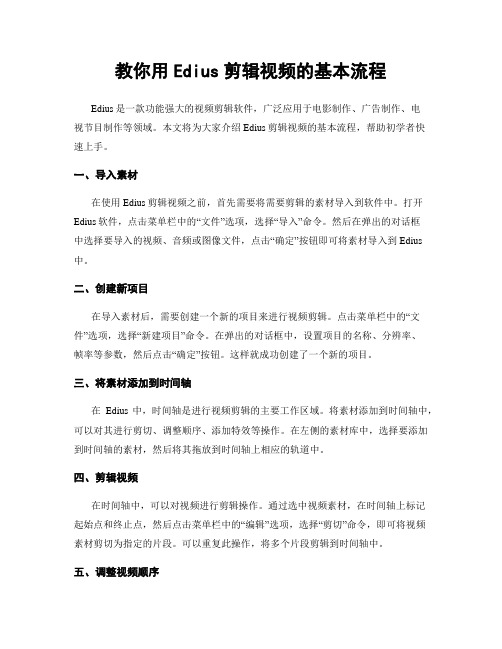
教你用Edius剪辑视频的基本流程Edius是一款功能强大的视频剪辑软件,广泛应用于电影制作、广告制作、电视节目制作等领域。
本文将为大家介绍Edius剪辑视频的基本流程,帮助初学者快速上手。
一、导入素材在使用Edius剪辑视频之前,首先需要将需要剪辑的素材导入到软件中。
打开Edius软件,点击菜单栏中的“文件”选项,选择“导入”命令。
然后在弹出的对话框中选择要导入的视频、音频或图像文件,点击“确定”按钮即可将素材导入到Edius 中。
二、创建新项目在导入素材后,需要创建一个新的项目来进行视频剪辑。
点击菜单栏中的“文件”选项,选择“新建项目”命令。
在弹出的对话框中,设置项目的名称、分辨率、帧率等参数,然后点击“确定”按钮。
这样就成功创建了一个新的项目。
三、将素材添加到时间轴在Edius中,时间轴是进行视频剪辑的主要工作区域。
将素材添加到时间轴中,可以对其进行剪切、调整顺序、添加特效等操作。
在左侧的素材库中,选择要添加到时间轴的素材,然后将其拖放到时间轴上相应的轨道中。
四、剪辑视频在时间轴中,可以对视频进行剪辑操作。
通过选中视频素材,在时间轴上标记起始点和终止点,然后点击菜单栏中的“编辑”选项,选择“剪切”命令,即可将视频素材剪切为指定的片段。
可以重复此操作,将多个片段剪辑到时间轴中。
五、调整视频顺序在时间轴中,可以调整视频片段的顺序,以实现所需的剪辑效果。
选中要调整的视频片段,在时间轴上拖动到所需的位置即可改变其顺序。
可以通过这种方式将不同的视频片段按照需要的顺序进行排列。
六、添加过渡效果过渡效果可以使视频片段之间的切换更加平滑自然。
在时间轴中,选中两个相邻的视频片段,点击菜单栏中的“效果”选项,选择“过渡效果”命令。
在弹出的对话框中选择所需的过渡效果,点击“确定”按钮即可为两个视频片段添加过渡效果。
七、添加音频在时间轴中,可以添加音频素材与视频进行配合。
将音频素材拖放到时间轴的音轨上,可以调整音频的起始点和终止点,以实现音频与视频的同步播放。
edius初级入门小教程 ppt课件
将需要编辑的视频拖入这里
ห้องสมุดไป่ตู้
从此处将需要编辑的视频选中并拖入轨道
选中轨道并在需要剪辑处单击这个按钮,可将视频轨道剪成片段
这是音轨
视频已被剪成两段,选 中想要删除的部分单击 鼠标右键选择波纹删除
即可
创建字幕
创建好后单击右上角的关闭按钮会弹 出对话框,选择 是
调节字体字号啥啥
字幕文件和字幕轨道
将字幕拖到视 频轨道上方则 字幕可在视频
上显示
此处右键选择删除间隙
这就是字幕
选中后右键选择 持续时间 可调节字幕出现时间
导入的视频一般带有自己 的音频,右键解锁组可将
音频与视频分开编辑
解锁组后可只删除音频不删除视频 建议选择波纹删除
拖入一段音频,如果出现这种情况可以在 1VA空白 处右键选择删除间隙
单击这个倒三角 可以调节音量
拖动这里的红线调 节音量
需要录音点这里
编辑好视频后选择此项导出视频
建议选择AVI格式
edius新手入门教程
edius新手入门教程Edius是一款强大的视频编辑软件,适合各种类型的编辑工作。
对于初次接触Edius的新手来说,以下是一些入门教程,帮助你快速上手这款软件。
1. 安装和启动Edius安装Edius软件到您的电脑并成功启动它。
您可以从官方网站下载最新版本的Edius软件进行安装。
2. 导入媒体文件在Edius界面中,您可以选择通过“文件”菜单或使用快捷键来导入媒体文件。
您可以导入视频、音频和图片等多种媒体格式。
3. 创建项目在开始编辑之前,您需要创建一个新的项目。
首先点击“文件”菜单,然后选择“新项目”。
在弹出的对话框中,设置项目的名称、分辨率、帧率和时长等参数。
4. 导入媒体文件到时间线将您导入的媒体文件拖放到Edius时间线中,您可以对其中的视频、音频和图像进行编辑和调整。
拖动条上的图标可以调整文件在时间线上的位置。
5. 剪辑视频选择您要编辑的视频片段,然后将其拖动到时间线上的新轨道中。
使用剪辑工具进行视频剪辑,例如裁剪、分割和合并等。
您还可以进行视频速度调整和视频效果的添加。
6. 添加转场效果使你的视频更加流畅过渡,在视频片段之间添加转场效果。
选择转场效果库中的其中一个效果,将其拖动到两个视频片段之间的区域。
7. 添加音频导入音频文件,并将其拖动到时间线上的音轨中。
您可以调整音频的音量,添加淡入淡出效果,以及对音频进行剪辑和调整。
8. 添加字幕和文字在视频中添加字幕和文字可以提供更好的信息传达。
选择添加文字工具,在视频中选择位置并输入所需的文字内容。
您还可以调整字体、颜色和大小等参数。
9. 导出视频编辑完成后,您可以将视频导出为各种格式,以便分享和播放。
点击“文件”菜单,选择“导出”。
在弹出的对话框中,选择您想要导出的格式,并设置导出过程中的参数。
以上是Edius的一些基本操作和功能介绍,希望能帮助您入门这款视频编辑软件。
通过不断练习和探索,您将能够更加熟练地使用Edius完成自己的视频编辑工作。
edius视频剪辑教程
edius视频剪辑教程Edius是一款强大的视频剪辑软件,它拥有许多先进的功能和工具,可帮助用户创建高质量的视频作品。
下面将为大家介绍一些Edius的基本操作和常用功能。
1. 导入媒体素材在Edius中,您可以从各种来源导入媒体素材,包括视频、音频、图片等。
只需单击“导入”按钮,选择您要添加的文件,即可将其加载到Edius的媒体库中。
2. 创建时间线使用Edius的时间线功能,您可以将媒体素材按照顺序排列,并安排它们在视频中的播放顺序。
只需将素材拖放到时间线上,即可创建您的视频项目。
3. 剪辑和修剪素材在Edius中,您可以使用剪辑和修剪工具对素材进行剪辑和修剪。
通过拖动时间线上的剪辑点,您可以选择要保留或删除的部分。
使用修剪工具,您可以调整素材的起始和结束点,以达到更精确的剪辑效果。
4. 添加过渡效果过渡效果可以帮助您实现平滑的场景切换。
在Edius中,您可以选择各种过渡效果,如淡入淡出、擦除等,并将其应用到时间线上的任何地方。
只需将过渡效果拖放到视频片段之间,即可为您的项目添加过渡效果。
5. 添加音频和音效除了视频剪辑,Edius还支持音频剪辑。
您可以导入音频文件,并将它们添加到时间线上的音轨中。
通过调整音频剪辑的位置和长度,您可以实现音乐和视频的完美同步。
此外,Edius还提供了一系列音效,可以增强您的视频作品的音频效果。
6. 调整视频效果Edius提供了许多视频效果工具,如色彩校正、亮度和对比度调整等。
通过使用这些工具,您可以改变视频的外观和感觉,并调整每个视频片段的特定效果。
只需选择一个视频片段,然后在Edius的效果面板中进行调整。
7. 输出和分享完成视频剪辑后,您可以选择将其输出为各种格式,如MP4、AVI、MOV等。
Edius还提供了许多预设输出选项,可帮助您快速选择适合您的设备或平台的输出设置。
您还可以直接在Edius中分享您的视频作品到社交媒体平台,如YouTube、Facebook等。
EDIUS入门教程
EDIUS入门教程一、安装和启动EDIUS3.启动软件:双击桌面上的EDIUS快捷方式,软件会自动启动。
首次启动时,需要输入序列号来注册软件。
二、导入素材1.创建项目:在软件中点击“文件”>“新建项目”,弹出新建项目对话框。
在对话框中,可以设置项目的名称、分辨率、帧速率等参数。
2.导入素材:点击“文件”>“导入”>“文件…”,选择需要导入的素材文件。
可以一次选择多个文件,EDIUS支持导入各种常见的视频、音频和图像格式。
1.剪辑视频:将导入的视频素材拖动至时间轴上。
在时间轴上,可以将素材切割、删除或移动,实现视频的剪辑。
2.添加效果:在素材上双击,会弹出效果面板。
在效果面板中,可以选择不同的效果,并将其应用到素材上。
点击素材右上角的小三角,可以进行更详细的调整。
3.添加转场:在素材之间添加转场效果,可以使视频过渡更加自然。
在转场库中选择想要使用的转场效果,拖动到两个素材之间即可。
2.音频处理:点击时间轴上的音频轨道,可以对音频进行调整。
可以添加淡入淡出效果、调整音量大小等。
3.画中画:选中一个视频素材,将其拖动至另一个素材上面,即可实现画中画效果。
在画中画设置面板中,可以调整画面位置和大小。
五、输出和导出1.输出文件:点击“文件”>“导出”>“输出文件…”,弹出输出设置对话框。
在对话框中,可以设置输出文件的名称、格式、分辨率、码率等参数。
2.导出视频:点击“文件”>“导出”>“导出为视频文件…”,弹出导出设置对话框。
在对话框中,可以选择导出视频的格式、帧速率、分辨率等参数。
六、其他常用操作。
- 1、下载文档前请自行甄别文档内容的完整性,平台不提供额外的编辑、内容补充、找答案等附加服务。
- 2、"仅部分预览"的文档,不可在线预览部分如存在完整性等问题,可反馈申请退款(可完整预览的文档不适用该条件!)。
- 3、如文档侵犯您的权益,请联系客服反馈,我们会尽快为您处理(人工客服工作时间:9:00-18:30)。
大家都知道用Flash可以制作出放大镜的效果,那么在Edius中是否也可以制作放大镜的效果呢?当然了可以了,在Edius中我们甚至运用和Flash中相同的原理来制作放大镜,即使用两个同样的素材,将其中一个放大比例后作为遮罩,放在另一层素材的上面。
下面就让我们看看制作的过程,先看一下效果(本示例中素材图像来源于网络,仅供学习之用,若您认为侵犯您的权利请联系我们)。
1、首先导入两个完全相同的素材,分别放置在视频1轨和视频2轨道上。
如图12、放大视频2轨道上的素材:在视频2轨道上,鼠标右键单击选择“布局”,打开布局设置窗口,剪裁源素材中不需要放大的部分,将图像拉伸设置为全屏扩展,将填充颜色设置为黑色100%。
33、为轨道2素材添加区域滤镜。
如图34、设置区域内部滤镜参数:构选椭圆,柔边,(注意这里构选椭圆后在区域窗口中并不显示椭圆形状,但是在监视窗口中会实时显示形状)。
添加内部滤镜为组合滤镜,单击设置打开组合滤镜设置对话框。
如图4分别添加锐化和焦点柔化滤镜,锐化可以采用默认值,焦点柔化将其模糊值降低其他参数可取默认值。
如图5图片:6.jpg问:Edius中的波纹模式和同步模式有什么区别?答:波纹模式和同步模式的区别如下。
波纹模式:删除或剪辑片段后,后续片段前移,时间线上不留下空隙。
编辑范围仅限于正在编辑的轨道之内。
即使在非波纹模式下,编辑也会影响某些操作,例如波纹删除、波纹剪切或用快捷键进行剪辑。
同步模式:在此模式中,当插入片段或剪辑片段时,编辑结果会影响其它轨道。
当要求插入片段时不影响轨道素材的对齐时使用。
波纹模式适用于以下条件:1、修整素材时2、删除素材时3、插入或编辑时(波纹模式中,保留要插入的空白长度)4、更改“速度”时非波纹模式时,波纹删除、波纹剪切或用快捷键进行波纹剪辑都会影响相同的编辑内容如果你目前为止还没接到这种类型的制作项目,我猜它可能快要来了。
一个老朋友或者亲戚会打电话过来询问你是否能够将他们过去一年中用数码相机拍摄的照片制作成DVD。
你可能立即会想:根据以前的经验,这可能是一个5-10小时的工作量。
但是现在使用EDIUS的话,那也许只是5-10分钟而已。
告诉你的朋友:他们只需要将喜爱的照片挑出来,放到一个文件夹中并且按想要的显示顺序为照片编一下号即可。
因为如果不手动重命名的话,数码相机会按照拍摄顺序自动命名它们。
你可以按照日期排列一下,或者使用Picasa(一种免费的图像管理软件)或其他图像软件来批量重命名。
接下来按照这些步骤做:1. 将图像文件从CD或者其他可移动媒介上复制到你的本地硬盘中。
2.启动EDIUS并将图片导入素材库。
使用素材库窗口的文件夹图标打开“添加文件”对话框,你可以使用“选择全部”来一次性导入所有需要的图像文件。
3.决定每张图片的显示时间并设置这个持续时间。
假如你的朋友希望每幅图片显示6秒钟。
打开设置——应用设置,在左侧面板中选择持续时间。
将静态图片的持续时间设置为00:00:06;00。
确定并关闭对话框。
4.打开素材库,将鼠标放置到面板的空白处,使用快捷键Ctrl+A选择全部图像文件。
5.一次性将它们从素材库拖拽到时间线上。
6.如果你朋友希望在图像之间添加叠化或者其他的转场方式,你可以很方便地添加:选中你放置图片的轨道,或者任一图像文件,选择全部素材(Ctrl+A)。
将需要的转场方式从特效面板拖拽到时间线任意两个图像文件之间。
EDIUS将为所有选中的素材添加上相同的效果。
7.点击预览窗口右下角的输出按钮。
如果你使用的是单窗口显示方式们,你需要将窗口先切换到“录制窗口”。
如果你的预览窗口没有像上图示例的那样拉长的话,输出按钮可能被隐藏在箭头图标中。
8. 选择“输出到文件”并启动Canopus ProCoder Express。
9. 根据向导的提示选择生成VOB文件,以便直接刻录DVD。
当然,如果你希望花费更长时间做些花样也可以,但是通常这就能够满足你朋友的要求了.为了减少闪烁,为全部图像文件添加“抗闪烁”滤镜。
你可以使用上文中相同的技巧来为所有文件一次性添加滤镜。
如果你觉得抗闪烁滤镜使你的图像柔化得太多,那就需要降低滤镜中“抗闪烁”强度的数值。
以一条空白时间线开始,添加一个图像文件,添加抗闪烁滤镜。
打开滤镜的设置面板,将强度降到70%左右。
在EDIUS中,你能够为任何滤镜效果设置一个“预设”或者“自定义效果”,以避免反复设置。
在信息面板右键单击滤镜并选择“保存为一个预设”。
注意,预设将自动添加到特效面板中,你需要及时将其重命名。
比如命名为“70%抗闪烁”。
好了,现在可以将所有照片放置到时间线上,再添加上我们的自定义效果。
如果你希望将照片的背景改为其他颜色(默认为黑色),右单击素材,选择“布局”。
调整“填充色”选项中的色彩。
满意后,你可以将它保存为默认。
这样,当每次添加照片时,如果你的文件无法满屏显示,背景颜色将会是你设置的色彩。
在电视中我们经常看到这样的情况,为了保护当事人有时需要将拍摄的视频中人物的面部作马赛克处理,这在平面图形中很容易操作,但是视频画面中由于被摄人物的运动,就需要马赛克能够跟踪对象。
马赛克跟踪这个效果可以用区域效果来实现的,通过区域来选择部分指定的范围,再在区域中使用内部滤镜,设置成为马赛克,通过添加移动轨迹,这样就可以做出电视上的马赛克跟踪的效果。
具体操作步骤如下:1、将视频滤镜下的区域添加到相应的视频素材上。
2、在信息面板中双击区域,打开区域设置窗口。
3、将默认的矩形框拉动到运动物体的上面,并调整矩形框的大小,形状也可以选择成为椭圆形。
4、选择内部滤镜,将其滤镜效果设置成为马赛克效果。
5、调整马赛克效果的参数,可以选择马赛克的形状以及马赛克的大小等等。
6、选择移动路径,把移动轨迹和时间码选中;然后就可以开始播放视频片段,根据需要不断点击“添加按钮”,调整对应矩形框的位置,使它能盖住运动物体。
摄像新手刚开始时,往往对专业摄像机的滤镜在不同光线环境中所打的档次而导致画面偏色,即使老手在光线比较复杂的环境情况下,有时也把握不好在不同位置的摄像“白平衡”校正。
特别是时时来不及校正又没有使用“自动白平衡”或打错滤镜档位情况,只有后期处理了,EDIUS“白平衡”就是一个非常简单实用东东了!可能很多人还没有搞清楚EDIUS“白平衡”的用法,只是手动来调节,无法准确校正而显得“不实用”,其实方法简单。
步骤:1。
将“特效”面板中的“视频滤镜”中的“颜色校正”--》“白平衡”特效拖放到有偏色问题的素材上。
2。
点击“信息”面板,双击“白平衡”打开设置窗口,出现“白平衡”对话框,将它移到一侧,免得遮挡住REC 窗口3。
用鼠标左键点击,REC窗口画面白色或接近白色的地方,如果当前画面没有这样物体或校正不理想,可以改变同一拍摄片段不同位置的地方再校正。
4。
关闭“白平衡”对话框,回看效果。
一、在“设置”—“程序设置”里选“自定义”-“信息”—在“显示时间线时间码”下拉菜单选“录制日期”和“下面轨道”,勾选“2行”,勾选“正常编辑”和“输出”,在“输出时间线时间码”中选择“使用源时间码”,在“信息”下面板中选“右下”,“大小”选“中”去掉“背景”勾选,选“应用”按“确定”返回。
二、在主菜单“显示”—“覆盖显示”菜单里再勾选“状态”为选中,这样就可以显示拍摄的日期和时间了。
三、编辑完成后在输出中选择“输出到文件(I)显示时间码”,选相应的编码就可以输出能显示日期时间的AVI或MPEG文件了注意事项:在应用前要在素材库中,看素材的属性:在视频信息中上否有录制时间(如果没有证明您在拍摄前没有设置过在编辑制作节目时我们经常会用到一些动态的素材作为背景,一般情况下都是使用现成的素材,现在Edius中提供了丰富的特效,利用这些特效可以制作出很多眩目的效果来。
只需要简单的在素材上添加一些特效我们也能制作动态素材。
首先在时间线上随意添加一段视频素材或静态图片,然后在素材上分别添加:模糊、循环幻灯、光栅滚动和隧道视觉四个特效到素材上,不需要做任何的设置只采用默认的参数即可做出一个动态的视频素材了。
其实经过使用不同的特效组合可以变幻出更多眩目的动态效果,只要我们在日常制作中多试多动手,可能会产生意想不到的效果哦!Edius初级教程:Canopus Edius初级教程-使用DVDCreator刻录DVD在Canopus Edius中除了使用上一篇文章中介绍的ProCoder Express来刻录DVD方法外还可以使用另一个很好用的DVD制作刻录软件DVDCreator来刻录,与ProCoder相比DVDCreator同样使用简单方便同时提供了更丰富的功能,可以制作出精美的DVD菜单。
与ProCoder一样DVDCreator也可以单独使用而不需要启动Edius,若要单独使用可以直接在Edius安装目录中启动DVDCreator.exe,在Edius中调用方法为依次选择输出-输出到DVD(如图1)。
图片:1.gifEDIUS中可用的各类插件介绍再好的编辑软件,也需要更多更强的插件支持,这样会让编辑软件有如虎添翼般的功能,EDIUS也不例外,那么现在就来看看支持EDIUS软件的所有插件吧:1.第一个出场的当然非Adorage Magic PC系列莫属了。
介绍:Adorage Magic PC系列,可以弥补edius的很多不足。
这个东西内容真的不少,包括Adorage Magic Pc Vol 1、Adorage Magic Pc Vol 2、Adorage Magic Pc Vol 3、Adorage Magic Pc Vol 4、Adorage Magic Pc Vol 5、Adorage Magic Pc Vol 6、Adorage Magic Pc Vol 7、Adorage SPC ArtFX、Adorage Magic Cameo Edition。
总共9个部分。
核心是Adorage Magic Pc Vol 7,因为这个模块就是专门提供和我们的edius接口的。
2.好莱坞特技+婚庆版本:5.2介绍:这个东东真的没法介绍了,从转场、视频特技到婚庆特技,Edius有了这个东东,可真是增色不少,制作字幕,添加华丽转场,制作婚庆片子,一切都没问题!拥有3D效果和转换功能,特别适用于线性视频编辑人员。
拥有更多的高级性能,包括可自定义的强大功能选项,可使用路径编辑器、复制、信封、3D对象导入和插件。
可录制时完成效果制作。
可全天24小时通过 扩展全新效果。
气3.Boris Red版本:3.02(从3.0升级)介绍:BORIS RED V3.02 GL是最新的综合3D合成、字幕、特效并且以OpenGL硬件加速的视频编辑制作软件。
BORIS RED V3.0 GL的新功能包括:》OPENGL硬件加速》为高质量的胶片重调和动态模糊提供的Optical Flow技术》高级字幕动画功能,包括对角色随机动作的精确控制》三十多个新的过滤器,包括Lens Flare, Light Zoom, Film Grain,Wire Removal》优化的渲染速度和工作流程》与Sonic Foundry Vegas Video结合的插件》用Matrox Parhelia, Pinnacle Cinewave, AJA, Canopus, Media 100 cards将视频输出到电视监视器上- 2D和3D的图表可由用户输入或有电子报表导入》图像扭曲和变形技术》3D bump贴图和景深扩展的对Photoshop 7和Illustrator10的支持4.VST效果器介绍:Edius中可直接使用各类VST音频插件。
